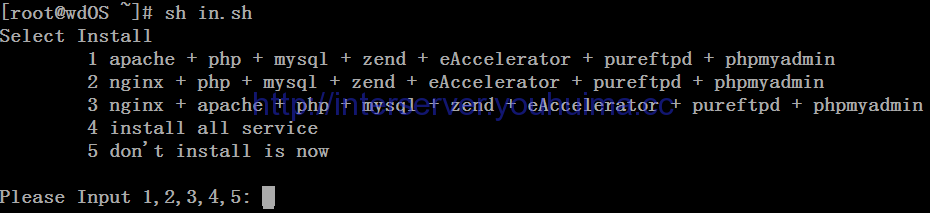本站使用的主机就是interserver VPS,openvz平台512MB内存,6美元/月,这里有interserver优惠码可用。
比较著名的免费主机控制面板有很多,英文的有kloxo、virtualmin等,中文免费主机控制面板有wdcp、自己的路(lumanager)等。kloxo有个缺点是只支持centos5.x,到centos 6.x后无法很好的兼容。所以现在已经是centos 6.X时代了,kloxo有点落伍了。virtualmin功能很强大,可在多种linux下安装,但技术性太强,适合技术型站长使用。而且本人经过安装测试发现在openvz VPS+centos 6.x 64位下安装有异常,安装失败。所以如果是openvz VPS的话,推荐下面两个中文免费主机控制面板:wdcp或lumanager,这两个中文主机控制面板在站长口碑中最好,而且,现在即使最低端的VPS一般内存都在512MB,安装wdcp和lumanager都没有问题。wdcp和lumanager比较起来,wdcp更加简单一些,lumanager要技术一些,二者都可以作为免费主机控制面板来使用,而且不限制开设虚拟主机数量。二者也都有收费版本,可以放心的当个主机商。
小内存VPS在安装wdcp或lumanager后需要调整httpd参数,否则会出现内存越用越少最后耗尽的情况,本站会另开一贴说明如何调整httpd参数。本站使用的是wdcp免费主机控制面板,所以这里主要说一下wdcp安装流程。
先说下wdcp支持的操作系统:
CentOS 5.x系列、CentOS 6.X系列,包括32位和64位。
RedHat 5.x系列、RedHat 6.x系列、包括32位和64位。
Ubuntu 12.04,包括32位和64位。
以上是wdcp官网经过实际测试的linux版本,肯定是没有问题的。本站安装的是centos 6.x 64位,具体是6点几忘了,呵呵。
采用wdcp lanmp一键安装包是最简单的安装方法(lanmp=Linux+apache+nginx+mysql+php)。该安装包会同时默认安装zend,eAccelerator,pureftpd等相应加速、优化等软件,还有FTP软件。安装时会提示选择以下三种模式之一进行安装,然后通过wdcp后台可切换使用不同的环境:
1 lamp(linux+apache+php+mysql) 有Linux下WEB应用的黄金组合之称
2 lnmp(linux+nginx+php+mysql) 新流行的一个应用组合,对静态的处理更好
2 lnamp(linux+nginx+apache+php+mysql),即是nginx+apache组合环境的应用,也即是nginx前端处理静态,图片等,apche处理后台php脚本程序。
wdcp具体安装步骤:以root用户登录的vps或独立主机然后执行如下命令
1、wget http://dl.wdlinux.cn:5180/lanmp_laster.tar.gz
2、tar zxvf lanmp_laster.tar.gz
3、sh install.sh(或sh in.sh) (默认会安装wdcp,如果只要web环境,而不想安装wdcp,这里改为 sh lanmp.sh即可)
然后会提示选择4个可选安装,如下图:
1,2,3 是安装独立的环境,不可自由切换nginx,apache,nginx+apache应用环境
4 是安装所有,即可在后台里自由切换nginx,apache,nginx+apache的应用环境
然后会提示选择php版本。
之后系统就会自动执行直到安装完毕。安装结束后,web环境就建好,包括apache、ngix(如果选择了ngix的话)、php、mysql、zend、eaccelerator、ftp、phpmyadmin等,登录wdcp后台就可以创建网站了。当然最好是根据提示做一些安全设置,比如:先修改admin密码和mysql root用户密码。后台登录地址:http://你的ip:8080/ 。
interserver VPS推荐安装免费中文主机控制面板wdcp就介绍这么多,后面本站会再另写一篇小内存VPS优化的文章。本站使用的主机就是interserver VPS。